SAA学習-Day1対応-part1(多要素認証)
今日のテーマ:Day1対応(多要素認証)
タイトルをみてあれ?っとなるかと思いますので、
概要としては、「AWSアカウント作成後の初日に対応しておくことをAWSが推奨する事項」なります。
具体的には下記の4つになります。
・多要素認証(MFA)を有効化にする。 → 今日のテーマ
・管理者用IAMユーザーを作る。
・AWS CloudTrailを有効化にする。
・AWSの請求アラートを有効化にする。
用語:
MFA:Multi-Factor Authentication
AWSのセキュリティ強化の一環で、
MFAを有効化することとパスワード更新することが推奨とされてます。
・多要素認証(MFA)を有効化にする。
マネージメントコンソールより「IAM」と入力し検索します。
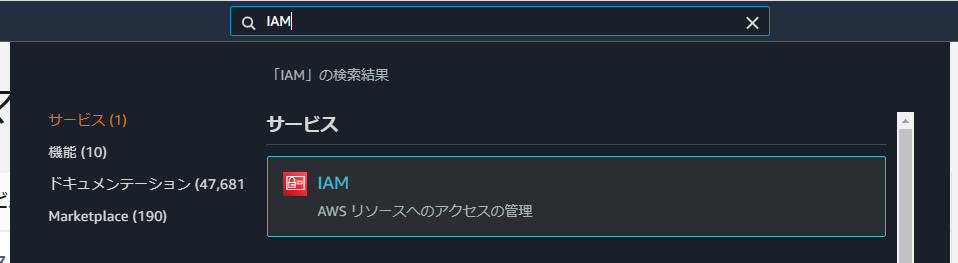
本来はrootアカウントの設定をするのですが、
以前設定していた携帯を交換してしまい解除するにはいったんAWSサポートへお問い合わせして対応が必要です。
今回は作成しているAWSユーザのIAMで代用とさせて頂きます。
・ 作成しているユーザをクリックし「認証情報」を選択

・ 画面のMFAデバイスの割り当てを選択し仮想MFAデバイスを選択している状態で続行
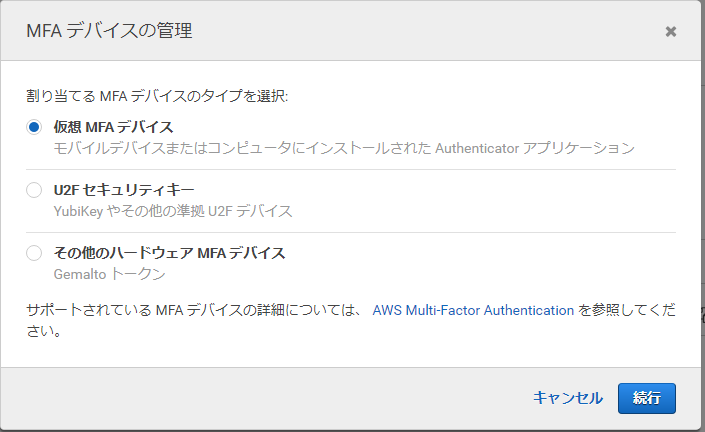
携帯などならQRコードの表示でよいのですが、PCの場合ですとシークレットキーから選択しそちらを活用します。

・今回はブラウザでも使用できるChome拡張機能の「Authenticator」で対応。
・chomeのアイコンより拡張機能を有効化はブラウザの右上のあるこちらから実施。

...うまく画面が取れないのでchomeの拡張機能有効化は割愛させてください。
・上のアイコンにもありますが、QRコードっぽいアイコンをクリック

・ペンみたいなアイコンをクリック
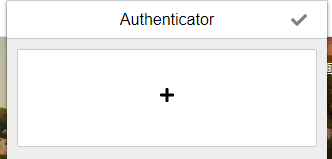
・プラスマークをクリック
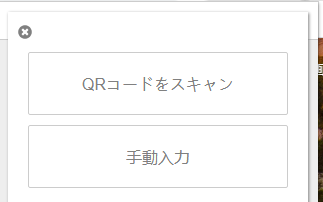
・手動入力をクリック
発行者はAWS、シークレットがAWSでMFAを有効化する際のシークレットキーになります。その他の詳細は不要かなと考えてます。
・2要素省のワンタイムパスワードがこんな感じで表示されます。
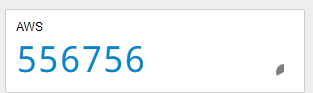
・AWSのMFA有効化画面にもどって連続する2つのMFAコードを以下に入力で有効化します。
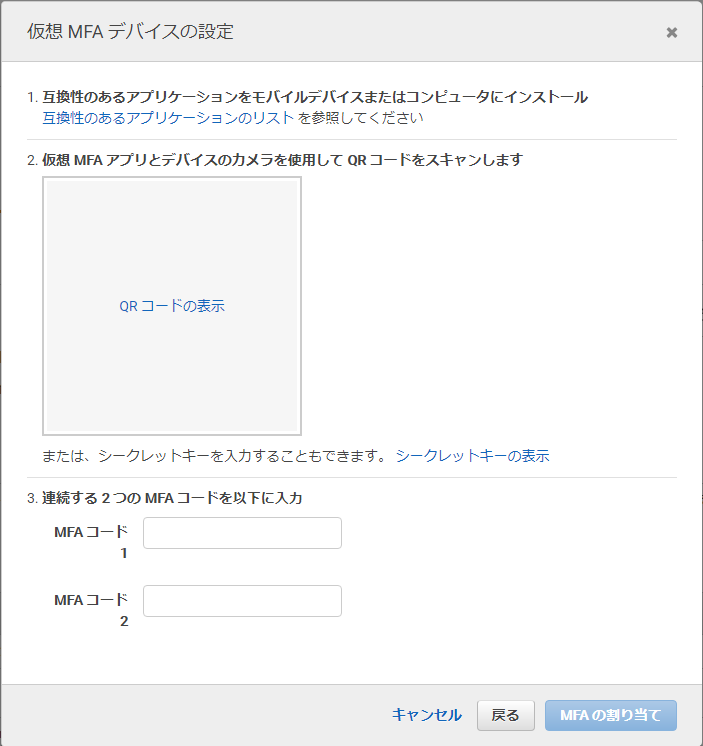
・無事登録が成功するとMFAデバイス割り当てに付与されます。

cf)ルートアカウントの2要素認証用のデバイスなくした場合
Amazonサポートよりからの返答はこちらになります。
//////////////////////////////
セルフサービスでの解除
//////////////////////////////
MFAデバイスはお客様ご自身でも解除できる場合がございますの
ご参考までに下記ページを記載いたします。
※こちらの方法にて解除いただけない場合もございますので、
その
▼MFA デバイスの紛失および故障時の対応:
https://docs.aws.amazon.com/ja
▼MFA デバイスが故障または紛失した場合のセルフサービスによるリセッ
https://aws.amazon.com/jp/blog
//////////////////////////////
MFA解除申請フォームからのご申請
//////////////////////////////
▼MFA解除申請フォーム
https://support.aws.amazon.com
上記のページ下部「Support language」を「Japanese」にご選択いただきます
担当窓口営業時間内(平日9:00~18:00)に、順次お電話
MFAデバイスのサービスリセットで電話番号認証でエラーでしたので、
うん。MFA解除申請フォームより申請します。
・記載する画面はこちらとなります。
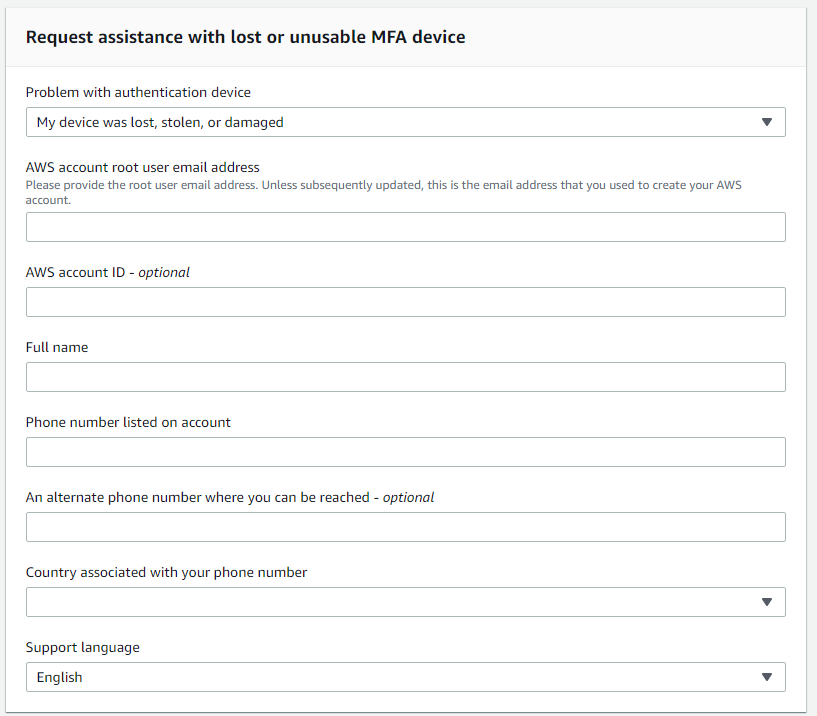
Day1対応の残りの項目については別記事で掲載していきます。
cf)ルートアカウントのMFA認証
MFAデバイスをなくしたなどの対応としカスタマーセンターに依頼し再設定を行う対応になります。
※マネージドコンソールへログインした後になります。
・MFAが未設定の場合は以下のようにセキュリティアラートが表示されます。

・ 「MFAを有効」のリンクをクリックし「MFAの有効化」をクリック

・仮想MFAデバイスを選択し続行をクリック

以降はユーザに割り当てるMFAデバイス認証と同じ対応であれば設定できます。

今回のテーマは以上です。